Slik sidelaster du Android-apper
Hva du bør vite
- Last ned og installer ABD, som lar utviklere sende data mellom en datamaskin og en Android-enhet.
- Gå til Innstillinger > System > OmTelefon. Trykk på ByggeNummer syv ganger. Gå til UtviklerAlternativer og slå på Androidfeilsøking.
- Koble Android-enheten til datamaskinen og sidelast appene dine. Advarsel: APK-er fra ukjente kilder kan inneholde skadelig programvare.
Sideloading, eller prosessen med å sende en app til Android-enheten din fra datamaskinen din i stedet for å laste den ned fra Play Store, er den eneste måten å installere apper på enkelte modifiserte Android-enheter. Det lar først og fremst utviklere teste appene sine før de publiseres. På grunn av dette trenger du Android-utviklingsverktøy på datamaskinen din for å sidelaste en app. Den viktigste er Android Debug Bridge (ADB) fra Google.
Installer ADB
ADB brukes av utviklere til å sende data mellom en datamaskin og en Android-enhet. Det tillater en utvikler, eller bare noen som ønsker å fikle med Android-enheten sin, for å kontrollere telefonen fra en datamaskin, sende filer, installere apper og til og med kjøre en konsoll på enheten med root-privilegier.
Google gjør ADB tilgjengelig gratis for alle. Du kan laste den ned rett fra dem og installere den på datamaskinen din.
Windows
Åpne nettleseren din, og last ned ADB fra Google.
Pakk ut ZIP-filen i en praktisk mappe. Dette er mappen du kjører ADB fra.
Høyreklikk i katalogen der du pakket ut arkivet. Velg i menyen som åpnes Åpne et kommandovindu her.
Du er klar til å aktivere feilsøking på telefonen, koble den til og kjøre ADB. Hver gang du vil bruke ADB, må du åpne en ledetekst i denne mappen.
Ubuntu/Debian Linux
Åpne et terminalvindu.
-
Installer ADB med Apt-pakkebehandleren.
$ sudo apt installer android-tools-adb.
Aktiver USB-feilsøking
For å bruke ADB, må du aktivere USB-feilsøking på Android-enheten din. Det er ikke så vanskelig, og det er innebygd rett inn i Android-innstillingene.
Åpne Android Innstillinger app.
Rull ned og velg System.
Rull helt til bunnen av listen igjen, og trykk Om telefonen.
-
Finn Byggenummer. Trykk på den syv ganger med en ganske vanlig hastighet. Tenk på musikalske beats. Når du nærmer deg syv, vil telefonen din advare deg om at du er i ferd med å aktivere utvikleralternativene.
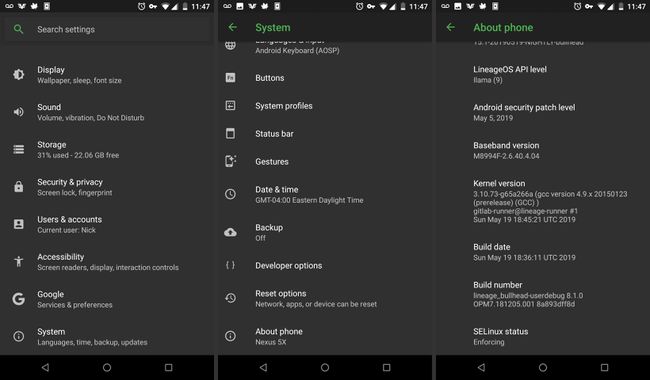
Gå tilbake et nivå til System innstillinger. Denne gangen, finn og trykk Utviklermuligheter.
-
Rull til du ser Feilsøking overskrift. Finn Android-feilsøking slå den på. Hvis denne enheten ikke er noe sånt som en telefon eller et nettbrett som du kan koble direkte til datamaskinen, snur du ADB over nettverk bytte også. Dette er en potensiell sikkerhetsrisiko, så aktiver bare feilsøking over nettverket når det er nødvendig.
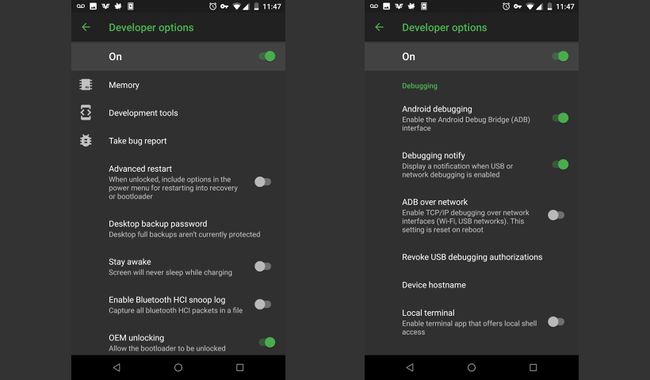
Sidelast en app
Du er klar til å begynne å laste inn apper. Vend oppmerksomheten tilbake til datamaskinen, og gjør ladekabelen klar hvis du kobler enheten til den.
Koble enheten til datamaskinen. Hvis du jobber over et nettverk, finn enhetens IP-adresse og sørg for at den er tilkoblet.
Åpne et terminalvindu (eller ledetekst) for å kjøre ADB. Hvis du bruker Windows, sørg for at du er i riktig katalog. Linux-brukere kan kjøre den fra hvor som helst.
-
I terminalvinduet kjør:
adb-enheter.
Du bør se enheten din oppført, men ikke tilkoblet. Sjekk samtidig skjermen på enheten. Det vil være et vindu som ber deg om å godkjenne tilgang fra datamaskinen. Aksepterer.
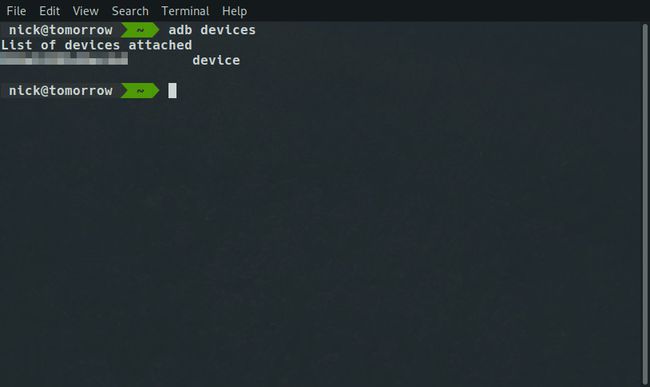
Hvis du kobler til over nettverket, vil du sannsynligvis ikke se enheten din oppført. Kjør i stedet:
adb koble 192.168.1.110.
Bytt ut IP-adressen til enheten din. Det samme autorisasjonsvinduet vil dukke opp for deg nå også.
-
Hvis du ikke allerede har en app APK fil til sideload, kan du gå online og finne en. Kryss av APKMirror for et stort bibliotek med Android APK-er. Vær forsiktig installere APK-er fra en ukjent kilde, da de kan inneholde skadelig programvare.
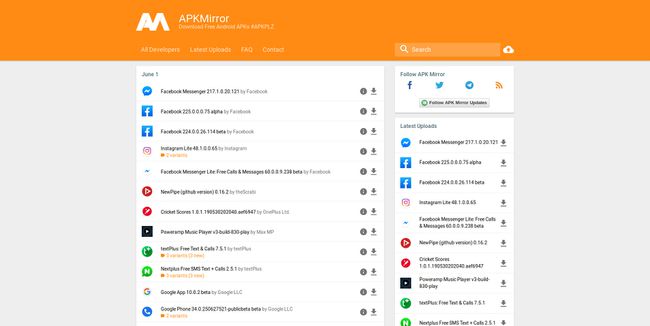
-
Nå som du har APK-en din, kan du installere den. Bruk installasjonsalternativet i ADB etterfulgt av banen til pakken din.
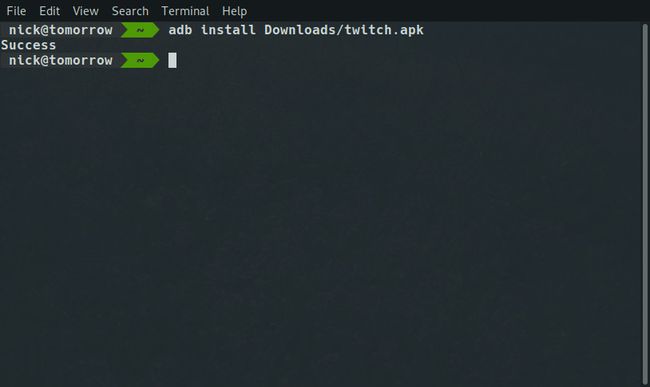
adb installer /path/to/package.apk.
Pakken din vil installeres og, hvis alt går bra, være tilgjengelig på Android-enheten.
